
Настраиваем Arduino IDE
3. Запускаем программу
Итак, Arduino IDE установлена, запустим её, выбрав ярлык Arduino на панели задач:
![]()
или через «Меню запуска приложений» → «Разработка» → «Arduino IDE»:
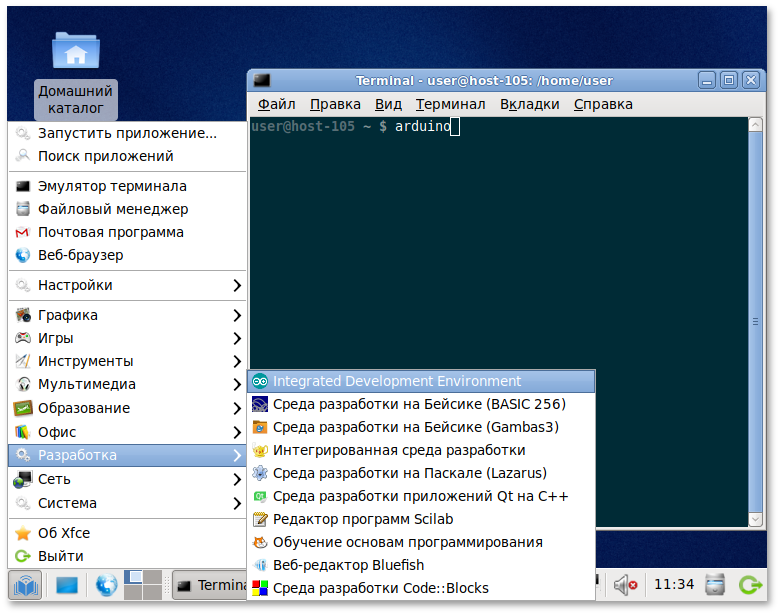
Перед нами открывается окно Arduino IDE. Обратите внимание — мы ещё не подключали нашу плату Arduino к компьютеру, а в правом нижнем углу уже присутствует надпись «Arduino Uno on COM1».
Таким образом Arduino IDE сообщает нам, что в данный момент она настроена на работу с платой Arduino Uno. А когда плата будет подключена, программа Arduino IDE будет искать контроллер Arduino Uno на порту COM1. И в нашем эскизе уже заготовлен шаблон для нашего будущего скетча (программы), содержащий команды без которых скетч не будет работать:
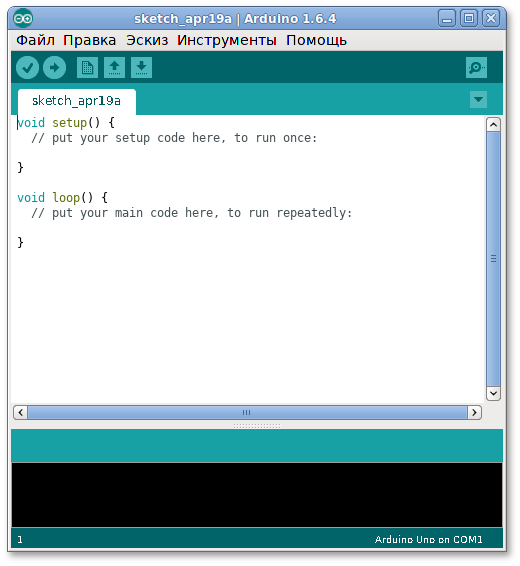
Для начала, укажем программе, что нам предстоит работа с другой платой семейства Arduino — Arduino Nano.
Настроим среду Arduino IDE на работу с нашей платой: используя пункт меню «Инструменты» → «Плата» выбираем из списка тот контроллер, который мы будем подключать к компьютеру:
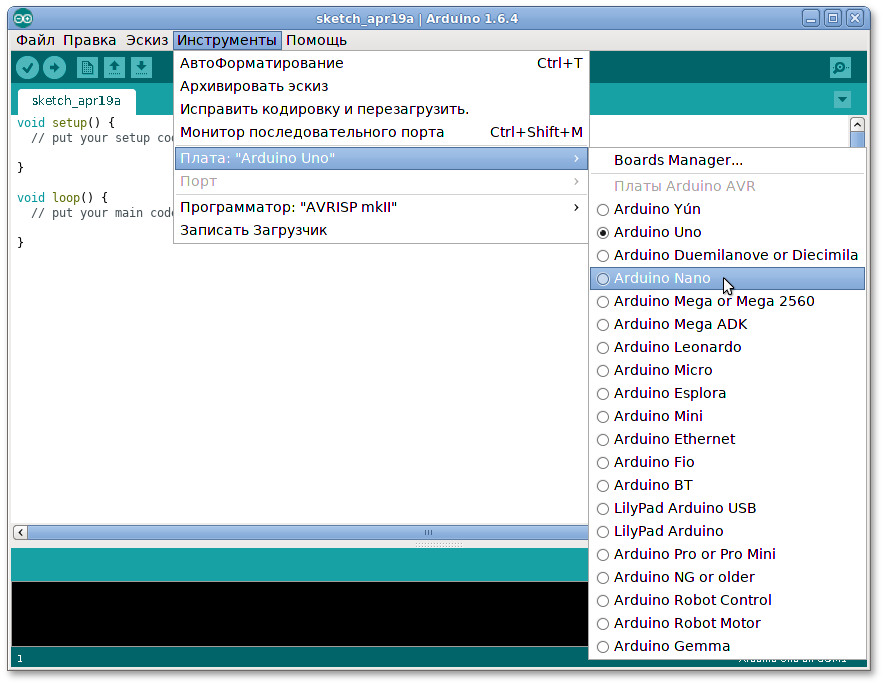
Теперь плата готова к работе. Обратите внимание, как изменились настройки контроллера в правом нижнем углу окна:
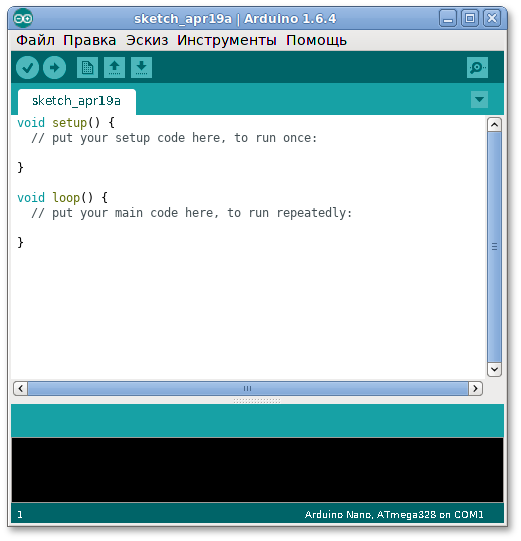
Как видите, семейство Arduino достаточно большое, и для управления нужным контроллером необходимо просто перенастроить Arduino IDE, выбрав именно тот контроллер, который имеется у вас в наличии.